Kindle Fire HDの初期設定。Amazonアカウントは出荷時に設定済み!
公開日:
:
最終更新日:2014/01/05
Kindle Fire HD
記事内に広告を含む場合があります。記事内で紹介する商品を購入することで、当サイトに売り上げの一部が還元されることがあります。
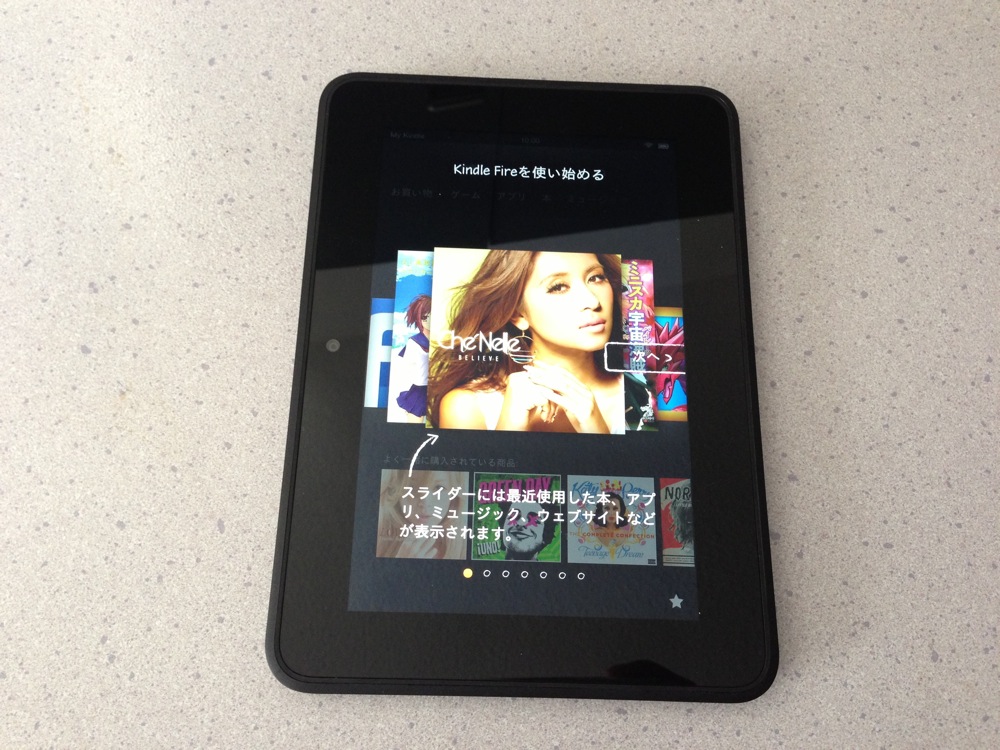
こんにちは。はじめてのAndroidデバイスとしてKindle Fire HDを購入したアキオ(@akio0911)です。
 Kindle Fire HD 開封の儀。黒い箱がカッコイイ! – 拡張現実ライフ
Kindle Fire HD 開封の儀。黒い箱がカッコイイ! – 拡張現実ライフ
Kindle Fire HDの初期設定方法について解説したいと思います。
初期設定開始。まずは電源をオン!
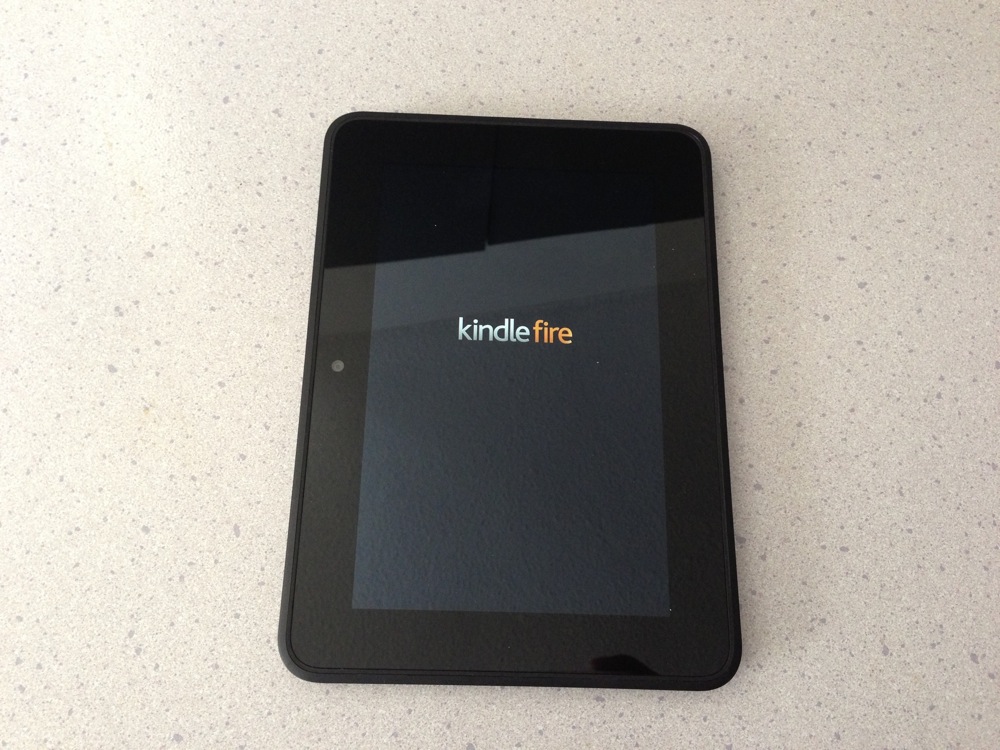
まずは電源をオン。「Kindle Fire」のロゴが表示されるので、しばらく待ちます。
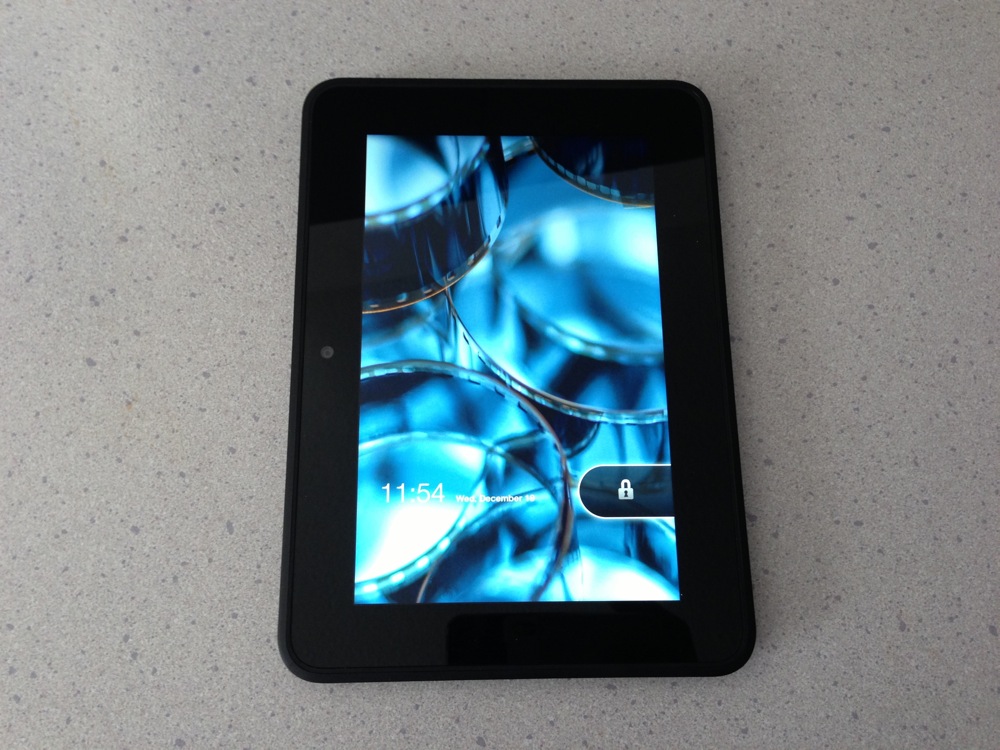
この画面が表示されたら、鍵のマークを左へスライドして、ロック解除。
言語の選択
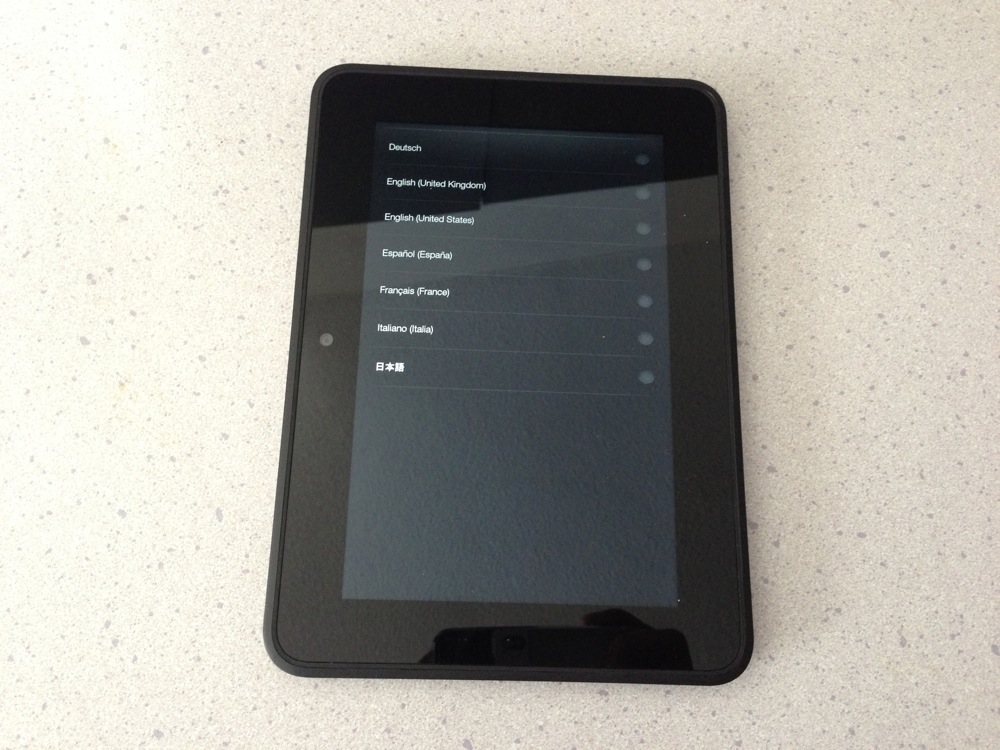
まずは言語の選択から。日本語を選択しましょう。
ネットワークの設定
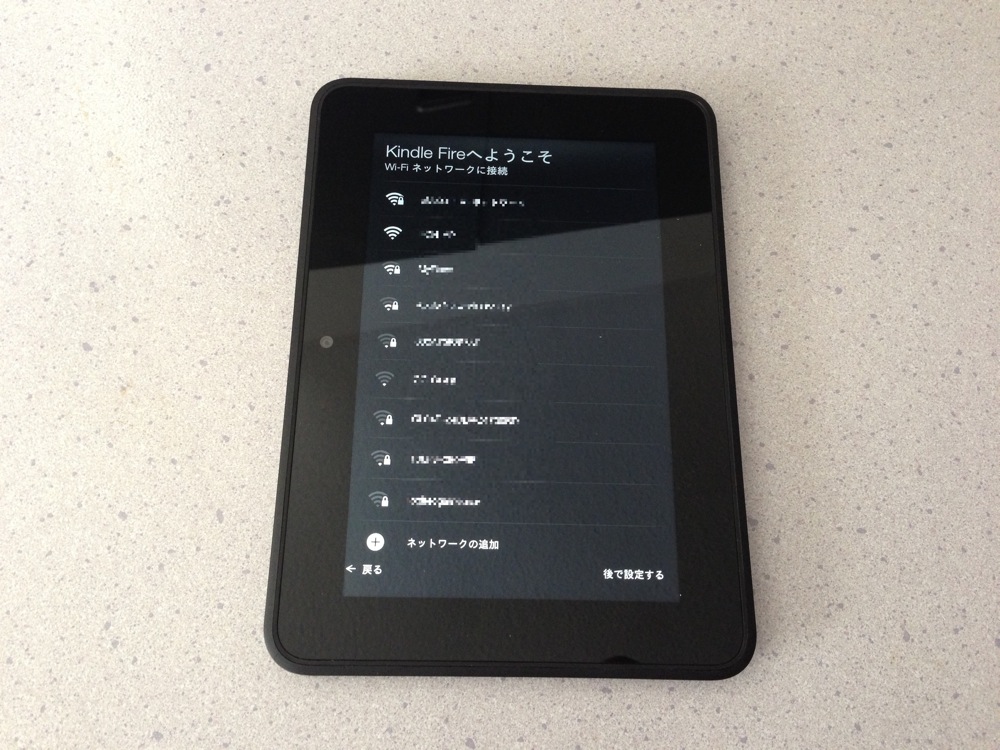
次にネットワークの設定。接続したいアクセスポイントを選択します。

アクセスポイントのパスワードを入力します。
タイムゾーンの設定

タイムゾーンの設定。日本・東京を選択します。
Amazonアカウントは出荷時に設定済み!

ここでAmazonに登録している名前が表示されます。
Amazonアカウントを設定した状態で出荷されているんですね。
親にプレゼントで送付する時なんかは良さそう。
Facebook・Twitterの設定
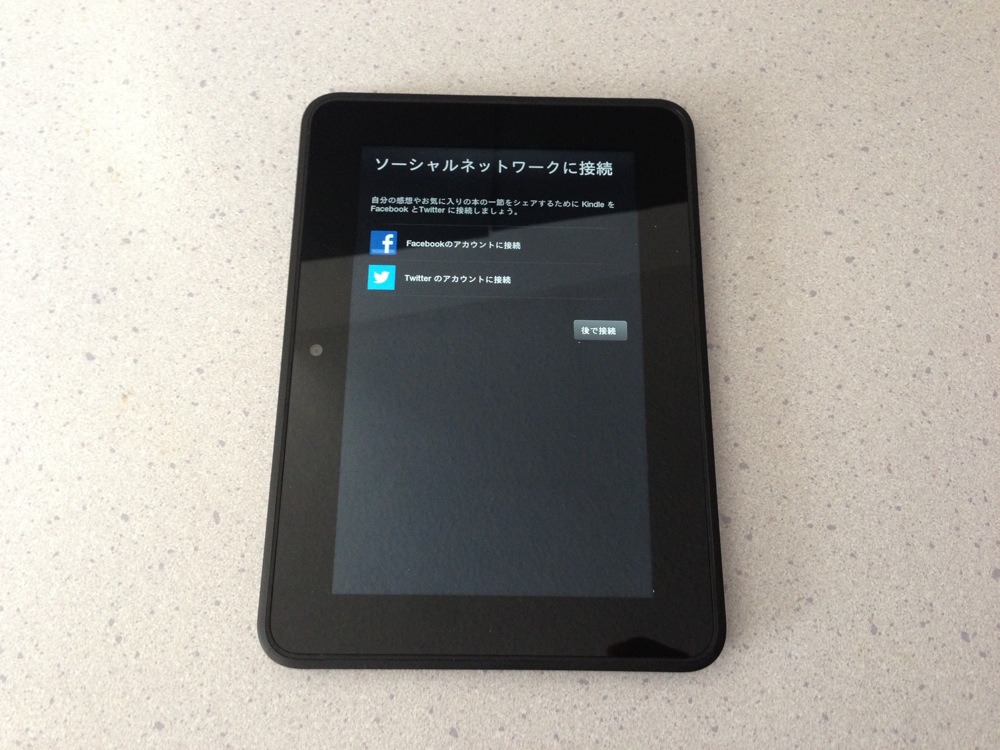
TwitterやFacebookと連携したい場合は、ここでアカウント情報を入力しましょう。
初期設定完了!
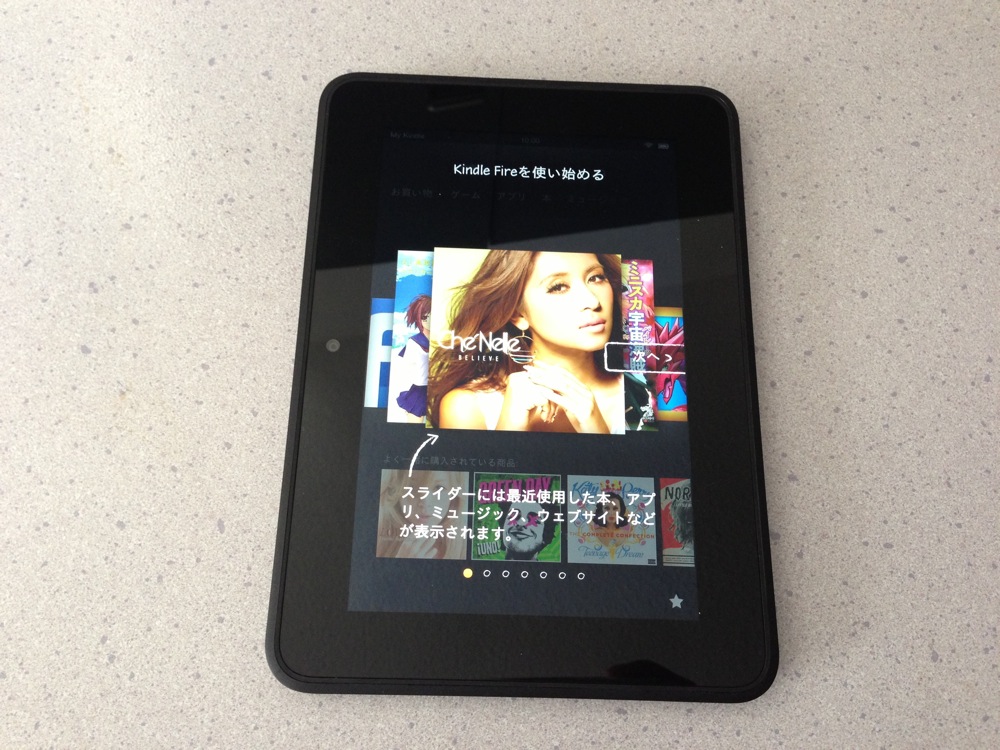
これで設定は完了!
あとは簡単な画面説明が始まります。
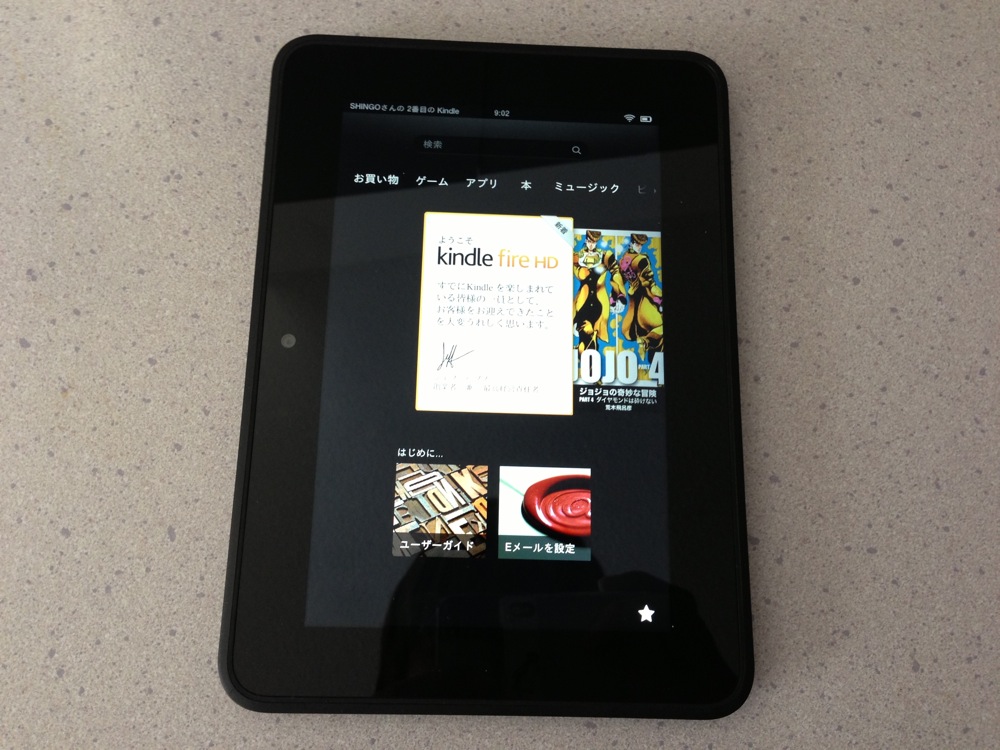
Amazonからのメッセージが表示されます。
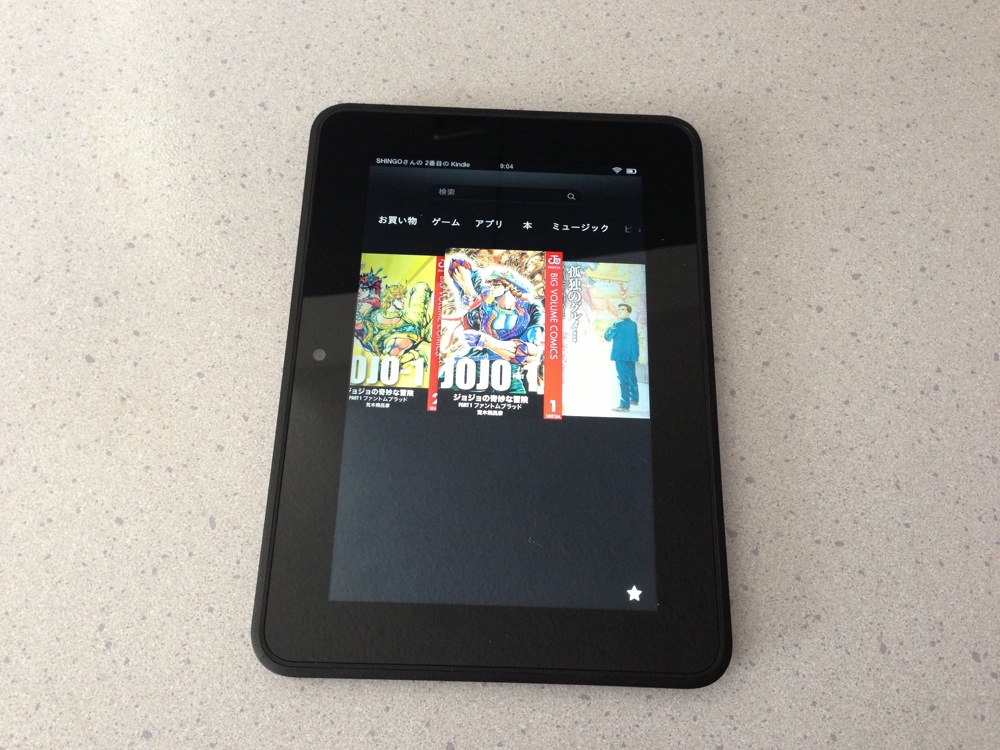
iPadのKindleアプリで既に購入済みの書籍が表示されています。
Amazon Kindleは、この「どのデバイスでも本を読める」のがいいですね。
あとがき
出荷時にAmazonアカウントが既に設定されているのが、面倒がなくて素晴らしいと思いました。
そしてホーム画面もシンプルで非常に分かりやすい感じです。
これなら、Amazonで購入したコンテンツに集中して楽しめそうです。












